仪表板报告是部署指标的聚合集合,组织成图形和表格,用于传达组织整个计划的状态。报告可让您一目了然地了解整个部署。 只有包含在仪表板中的项目才有助于报告。
报告组件
以下图像为控制台报告示例。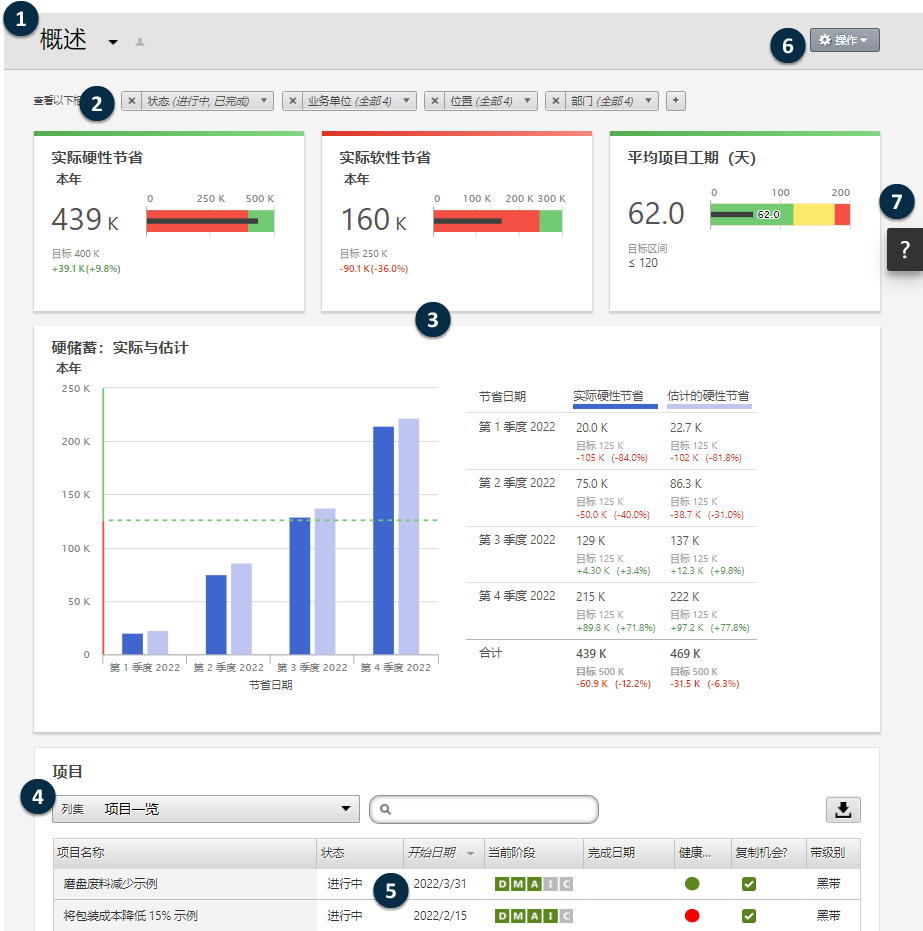
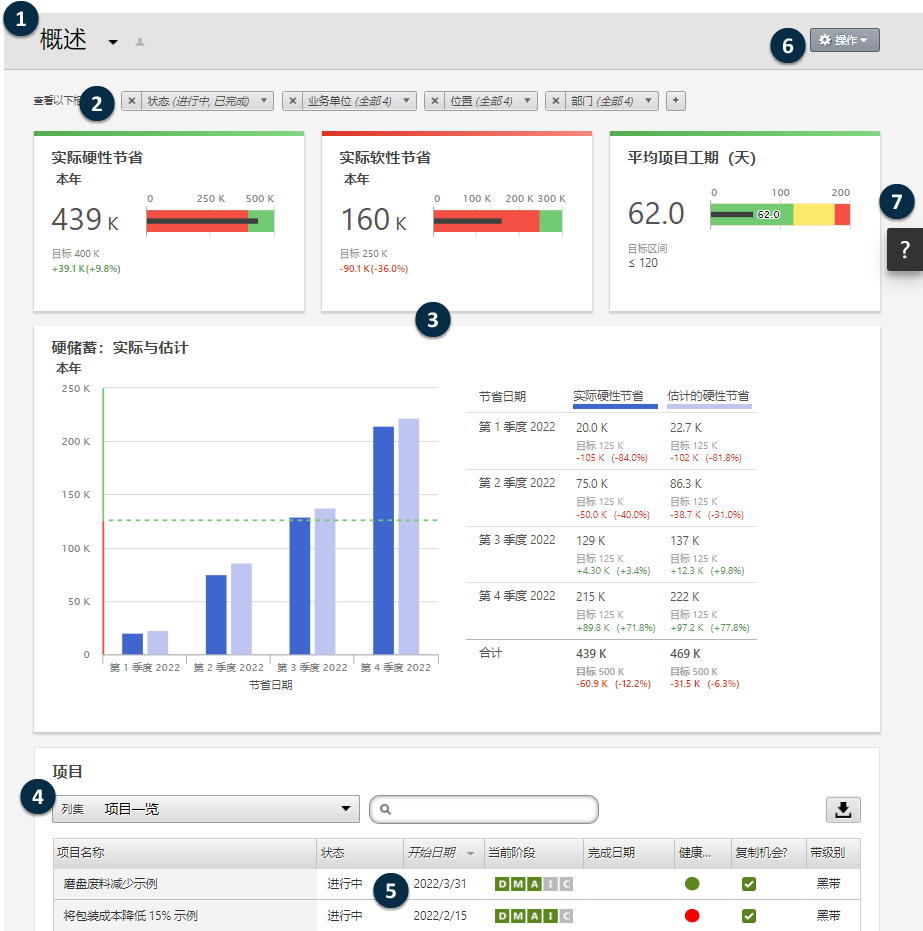
控制台报告包含以下任何组件。
- 1:报告列表
- 按您拥有的私有报表、与您共享的报表以及公共报表组织的可用报表列表。
- 2:筛选器
- 允许您根据条件 (如区域、位置或项目状态) 专注于项目或任务的子集。
- 3:汇总
- 显示聚合的项目或任务数据,例如每个部门中的项目或任务数,或者项目或任务的平均工期。汇总还可以显示可选目标。
- 4:列集
- 确定 or 任务 列表中显示的 项目 字段。
- 5:项目 或 任务 列表
- 显示满足所选筛选器条件的所有项目的列表。
- 6:操作 菜单
- 使您可以访问常见任务,如编辑、复制和创建新报告,将报告另存为 PDF,以及设置默认报告。
- 7:帮助 按钮
- 打开“帮助”面板,以便您可以访问帮助主题和教学视频。从页面上的 项目 “帮助”面板中,您可以下载 desktop app.
选择报告
您可以选择不同的报告来查看部署的不同方面。
若要选择其他报告,请选择报告名称旁边的  展开按钮。
展开按钮。
 展开按钮。
展开按钮。 注意
控制台大约每 10 分钟刷新一次。如果项目未显示在报告中,则该项目可能在控制台刷新后已保存到存储库中。如果项目或任务在 10 分钟间隔后仍未显示,则它们可能不符合报表的筛选条件。
设置默认报告
可以使用数据架构师设置的公司级默认报告,也可以设置私有默认报告。
- 要设置私有默认报告,请选择登录后要查看的报告,然后选择 。
- 若要返回到公司级默认报告,请选择您的私有默认报告,然后选择 。
将报表打印为 PDF
您可以将报告打印为 PDF, 以便将其发送给没有 Engage 订阅的其他人。您还可以将报表打印为 PDF,以创建报表数据在特定时间点的快照。
选取 ,然后选取浏览器的 PDF 选项。
